Opomba: Ta članek je služil svojemu namenu in ga bomo kmalu odstranili. Ker želimo odstraniti sporočila »Strani ni bilo mogoče najti«, odstranjujemo znane povezave. Če ste ustvarili povezave do te strani, jih odstranite. Skupaj bomo poskrbeli, da bo splet povezan.
Okvir plakata je predogled slike videoposnetka, ki lahko občinstvu pomaga predvideti vsebino videoposnetka, ki ga boste pokazali med predstavitvijo PowerPoint. V tem članku je opisano, kako dodate videoposnetek iz računalnika v predstavitev in nato izberete okvir plakata.
Na voljo sta dve možnosti za ustvarjanje okvirja plakata:
-
Zajemanje singla iz videoposnetka
-
Uporabite slikovno datoteko, ki jo že imate
Opomba: Izbira okvirja plakata je na voljo le za videoposnetke, ki ste jih vstavili iz računalnika. Okvirja ne morete izbrati za videoposnetke, ki ste jih vstavili iz spleta.
Vstavljanje videoposnetka iz računalnika
-
V pogledu Navadno kliknite diapozitiv, v katerega želite vstaviti videoposnetek.
-
Na zavihku Vstavljanje izberite Videoposnetek in nato kliknite Videoposnetek v mojem računalniku.
-
V pogovornem oknu Vstavljanje videoposnetka poiščite želeni videoposnetek in nato kliknite Vstavi.
Uporabite sličico videoposnetka kot okvir plakata
-
Kliknite Predvajaj če želite videoposnetek predvajati toliko časa, dokler se ne prikaže sličica, ki jo želite uporabiti kot okvir plakata, in nato kliknite Začasno zaustavi.
-
Na zavihku Oblika v skupini Prilagodi kliknite Okvir plakata in nato Trenutni okvir.
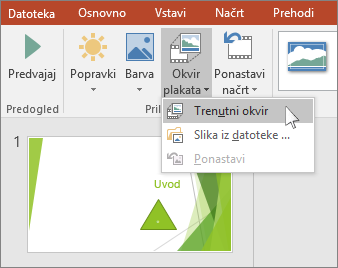
Uporabite sliko kot okvir plakata
-
Izberite videoposnetek na diapozitivu.
-
V razdelku Orodja za videoposnetke na zavihku Oblikovanje v skupini Prilagodi kliknite Okvir plakatain nato kliknite Slika iz datoteke.
- Katero različico PowerPointa za Mac uporabljate?
- Novejše različice
- 2011
Vstavljanje videoposnetka iz računalnika Mac
-
V pogledu Navadno izberite diapozitiv, v katerega želite vstaviti videoposnetek.
-
Na zavihku Vstavljanje kliknite Video, nato pa kliknite Film iz datoteke.
-
V pogovornem oknu Izbiranje filma izberite datoteko, ki jo želite vstaviti.
Uporabite sličico videoposnetka kot okvir plakata
-
Kliknite Predvajaj , da začnete predvajati videoposnetek.
-
Predvajajte videoposnetek, dokler ne vidite okvirja, ki ga želite uporabiti kot okvir plakata, in nato kliknite začasno ustavi.
-
Na zavihku oblika videoposnetka v skupini Prilagodi izberite okvir plakatain nato izberite trenutni okvir.
Uporabite sliko kot okvir plakata
-
Izberite videoposnetek na diapozitivu.
-
Na zavihku oblika videoposnetka v skupini Prilagodi izberite okvir plakatain nato izberite Slika iz datoteke.
-
V pogovornem oknu se pomaknite do slikovne datoteke, ki jo želite uporabiti kot okvir plakata. Izberite slikovno datoteko, nato pa izberite Vstavi.
Vstavljanje videoposnetka iz računalnika Mac
-
V meniju Pogled kliknite Navadno.
-
Na vrhu pogovornega okna kliknite zavihek Diapozitivi





-
Na zavihku Osnovno v razdelku Vstavljanje kliknite Mediji in nato kliknite Film iz datoteke.
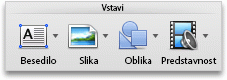
-
Kliknite želeno filmsko datoteko, nato pa potrdite potrditveno polje Povezava do datoteke.
-
Kliknite Vstavi.
Uporabite sličico videoposnetka kot okvir plakata
-
Kliknite Predvajaj , da začnete predvajati videoposnetek.
-
Predvajajte videoposnetek, dokler ne vidite okvirja, ki ga želite uporabiti kot okvir plakata, in nato kliknite začasno ustavi.
-
Na zavihku oblikovanje filma v skupini možnosti filma izberite okvir plakatain nato izberite trenutni okvir.
Uporabite sliko kot okvir plakata
-
Izberite videoposnetek na diapozitivu.
-
Na zavihku oblikovanje filma v skupini možnosti filma izberite okvir plakatain nato izberite Slika iz datoteke.
-
V pogovornem oknu se pomaknite do slikovne datoteke, ki jo želite uporabiti kot okvir plakata. Izberite slikovno datoteko, nato pa izberite Vstavi.










